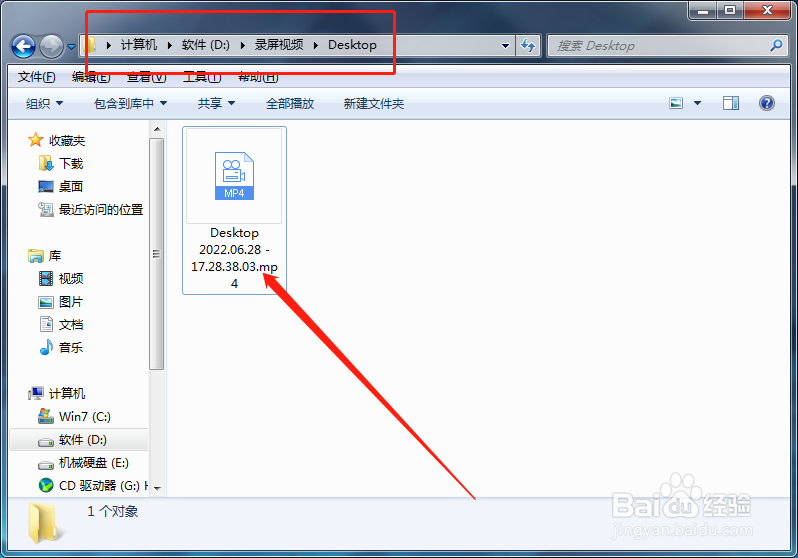如何用显卡自带的录屏功能录制屏幕
1、点击开始,找到显卡的驱动程序,点击打开。
2、点击图示的图标,那个是游戏内覆盖的意思,它可以录制游戏画面和电脑屏幕画面。
3、然后就会出来录制操作和设置的界面了。在录制前我们需要先设置参数。
4、点击设置后,就会出来录制的设置选项了。
5、这里是更改临时文件和录屏后文件的存放位置。
6、返回上一栏中选择视频抓取。
7、这里就是设置录制屏幕或游戏的参数配置了,可以按照我这个配置,也可以根据自己的需求更改为更高或更低。
8、设置完成后,就可以点击录制的开始了。
9、录制后的文件就存在之前设置过的文件存放位置。
声明:本网站引用、摘录或转载内容仅供网站访问者交流或参考,不代表本站立场,如存在版权或非法内容,请联系站长删除,联系邮箱:site.kefu@qq.com。